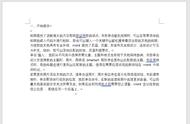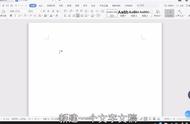普通页码
点击插入——页码——设置选择样式——位置以及范围

比如我们在写毕业论文的时候可能就要从第3页或者其他页开始编号,因为论文封面、目录可能不用编号
具体做法:点击插入页码——可以选择设置样式——起始页——选择应用范围

从上面演示中大家看到在设置页码字体大小的时候,选中之后就会出现一个文本框,那么将文本框就可以直接拖出来,那么需要住的是如果还想编辑页码,需要双击原来的位置才可以!

有的时候页面内容太多导致跨页,不记得章节,这时候我们可以为没有设置不同的页眉页脚,具体做法:
在页眉页脚的位置双击后进入编辑状态——点击插入——文档 部件——选择域——找到【样式引用】——选择标题1——确定即可!

双击进入编辑状态——按住CTRL A全选页眉处内容——点击开始下边框设置无边框即可